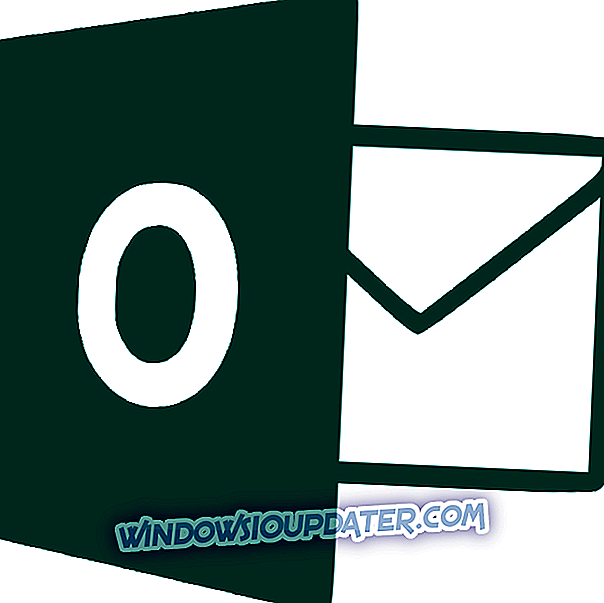Às vezes, o Microsoft Office simplesmente não funciona depois de atualizar seu sistema. Foi um problema no Windows 8, e parece que alguns usuários estão enfrentando o mesmo problema no Windows 10 Technical Preview e no Windows 10 também para o público em geral. Para resolver esse problema, você precisa remover completamente o Microsoft Office do seu computador e instalá-lo novamente.
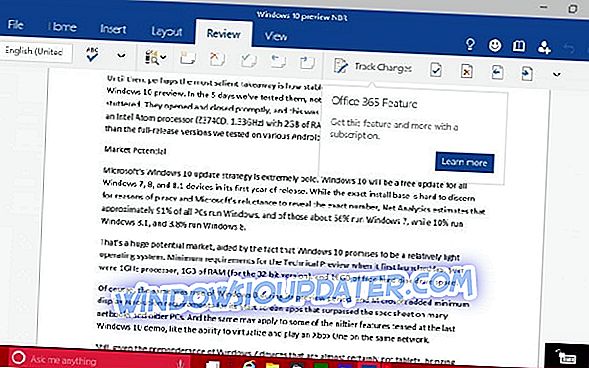
Como desinstalo o Microsoft Office?
- Use o Painel de Controle
- Use Fix It
- Desinstalar manualmente o Office
Solução 1: Desinstalar o Office no Painel de Controle
Você sempre pode tentar desinstalá-lo através da ferramenta Programas e Recursos do Windows no Painel de Controle. Você pode descobrir como usá-lo corretamente em nosso artigo sobre a exclusão de programas no Windows 10. Mas muitos usuários relataram que não conseguiram desinstalar o Microsoft Office com esse método, por isso, precisamos encontrar outra solução para esse problema.
Solução 2: Desinstalar o Office com o Fix It
Felizmente, a Microsoft está ciente deste problema com o Microsoft Office, por isso a empresa lançou uma ferramenta Fix It que remove completamente o Microsoft Office do seu computador. Aqui está o que você precisa fazer para baixar o fixador e excluir completamente o Microsoft Office do seu sistema:
- Feche todos os programas do Microsoft Office
- Faça o download do Microsoft Fix It neste link e execute-o
- O Assistente de Solução de Problemas perguntará se você deseja aplicar a correção ou ignorá-la. Clique em Aplicar esta correção
- Aguarde alguns minutos e a solução de problemas removerá completamente o Microsoft Office do seu computador
Solução 3: Desinstalar o Office manualmente
Se os dois métodos listados acima não funcionarem, você pode tentar desinstalar o Office manualmente. Para fazer isso:
- Localize a pasta de instalação do Microsoft Office (que deve ser armazenada em C: Arquivos de Programas).
- Agora, basta clicar com o botão direito do mouse na pasta Microsoft Office> selecione Excluir.
Como dissemos, você também pode excluir manualmente o Microsoft Office do seu computador. Mas você deve observar que a desinstalação manual do Office do computador é um processo muito longo e complexo, que pode causar danos ao sistema se alguma etapa for executada incorretamente. Você pode ler como desinstalar manualmente o Microsoft Office neste artigo da Microsoft.
Isso é tudo, depois de executar esta solução de problemas, você não terá mais a Microsoft instalada no seu computador. E você poderá instalá-lo novamente sem problemas, ou não instalá-lo, e usar outro software de escritório, a escolha é sua.
Nota do Editor: Este post foi originalmente publicado em maio de 2015 e desde então foi atualizado para atualização e precisão.